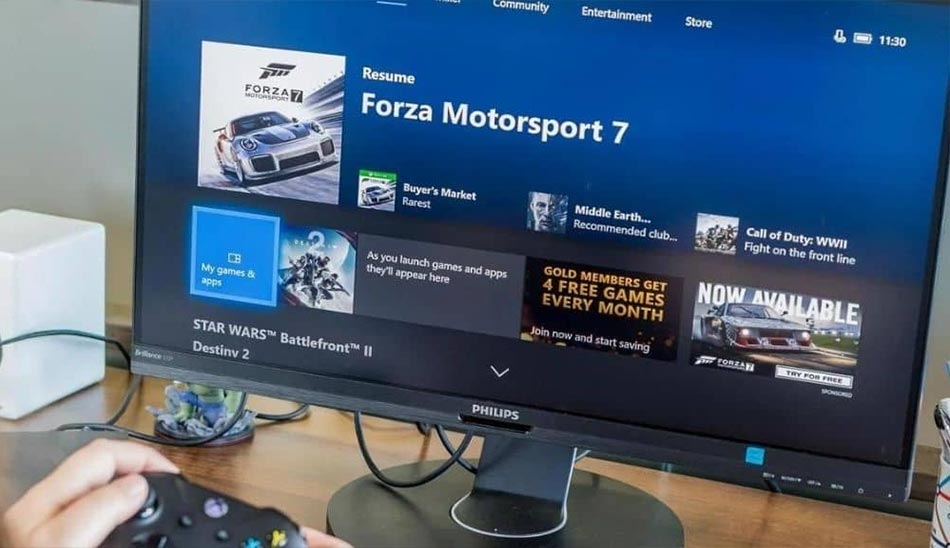احتمالا تا کنون به این درک رسیدهاید که بازی با کامپیوتر نه تنها هیجان بیشتری دارد بلکه به صرفهتر نیز هست. اکثرا برای این که کیفیت بصری بازیها را افزایش دهند، از کامپیوتر استفاده میکنند. در چنین مواقعی لازم است که کنسولهای بازی را به کامپیوتر متصل نمایید اما این کار، کار سادهای نیست. یعنی باید مراحل مختلفی برای آن طی شوند. اگر شما هم جزو آن دسته از گیمرهای حرفهای هستید که مدام برای وصل کردن کنسول بازی به مانیتور کامپیوتر وقت زیادی را صرف میکنید، دیگر نیاز نیست نگران باشید. ما در این مطلب میخواهیم آموزش وصل کردن کنسول بازی به مانیتور کامپیوتر را با استفاده از روشهای مختلف در اختیارتان قرار دهیم. با ژوپیرمگ همراه باشید.
برای اتصال کنسول بازی به مانیتور کامپیوتر چه کنیم؟
برای این که بتوانید کنسول بازی را به مانیتور کامپیوتر وصل کنید، باید ابتدا سخت افزار خود را به روز نمایید. در این صورت نه تنها کیفیت گرافیک بازی افزایش پیدا خواهد کرد بلکه هیچ اشکالی در روند انجام بازی به وجود نخواهد آمد. پس تجربهای لذت بخش را نیز به دست خواهید آورد. پس از آن، کاری که شما باید انجام دهید این است که پورت ورودی تصویر مانیتور را معین کنید. برخی از مانیتورها از پورت hdmi بهره مند شدهاند و این کار را آسان میکند. اما برخی دیگر چنین نیستند. شما باید روشهای مختلفی را امتحان کنید تا در نهایت کنسول بازی را به کامپیوتر وصل کرده و گیم مورد نظر خود را انجام دهید.
اتصال کنسول بازی با استفاده از کابل HDMI
اولین و بهترین راهکار برای اتصال کنسول بازی به مانیتور کامپیوتر، استفاده از کابل HDMI است. برای این که بتوانید کیفیت بازی را حفظ کنید و نهایت لذت را ببرید، لازم است که این نوع از کابلها را به کار بگیرید. اما مشکلی که وجود دارد، این است که بیشتر لپ تاپها و مانیتورهای امروزی پورت ورودی کابل HDMI را ندارند. اما نیاز نیست نگران باشید. میتوانید با خرید یک کپچر کارت پورت را به مانیتور وصل منید و کنسول بازی را نیز به آن متصل نمایید.
آموزش وصل کردن کنسول بازی به مانیتور کامپیوتر بدون استفاده از کابل HDMI

امروزه تکنولوژیهای نوینی که در تولید لپ تاپ و کامپیوتر کاربرد دارند، باعث شدهاند که هیچ محدودیتی بر سر راه اتصال کنسول بازی به مانیتور کامپیوتر وجود نداشته باشد. شما میتوانید بدون کابل HDMI و با استفاده از سایر پورتهای ورودی کامپیوتر این اجزا را به هم وصل کنید. پورت اپتیکال و ورودی vga و dvi هستند که در چنین مواقعی به کار گرفته میشوند. در مورد نحوه اتصال کنسول بازی با کمک هر یک از این پورتها به صفحه کامپیوتر صحبت خواهیم کرد.
- اتصال کنسول بازی به کامپیوتر از طریق پورت VGA
یکی از روشهای پیشنهادی و مؤثر برای اتصال کنسول بازی به مانیتور کامپیوتر، استفاده از ورودی VGA است. برای این که بتوانید از این روش استفاده کنید، در اولین قدم لازم است که پورت ورودی مانیتور کامپیوتر خود را بررسی نمایید. اگر پورت VGA بر روی مانیتور وجود داشته باشد، یعنی کامپیوتر شما تنها قادر است که تصاویر آنالوگ را از کنسول دریافت کند. این در حالی است که معمولا سیگنالهای کنسولهای بازی دیجیتالی هستند. این ممکن است کار را برایتان دشوار کند اما جای نگرانی نیست چرا که با کمک یک مبدل میتوانید جنس سیگنالها را تغییر دهید. برای این که از پورت VGA برای وصل کردن کنسول بازی به مانیتور استفاده کنید، دو راه مختلف قابل دسترسی هستند:
- اولین راهکار این است که کامپیوتر خود را ارتقا دهید و به جای پورت VGA از سایر پورتها استفاده کنید.
- راه حل دوم این است که یک تبدیل دیجیتال به آنالوگ را خریداری نمایید. این تبدیلها ممکن است کمی هزینه تراشی کنند اما میتوانند کنسول بازی را با کامپیوتر شما هماهنگ سازند. بیشتر گیمرها به دلیل تجربه بی نظیری که با انجام بازیها در کامپیوتر به دست میآورند، حاضرند این هزینهها را برای خرید تبدیل متقبل شوند.
- اتصال کنسول بازی به مانیتور کامپیوتر از طریق پورت DVI
راهکار دیگر در زمینه وصل کردن کنسول بازی به مانیتور کامپیوتر، استفاده از ورودی DVI است. این پورت تنها میتواند تصاویر را از کنسول بازی دریافت کند و صوت را پخش نمیکند. برای این که صوت را با تصویر پخش کنید، باید به دنبال یک راهکار دیگر باشید. برای استفاده از پورتهای DVI کافی است یک مبدل DVI را خریداری نمایید و کنسول بازی را به کمک آن به کامپیوتر متصل کنید.
- اتصال کنسول بازی به مانیتور از طریق پورت اپتیکال

پورتهای اپتیکال جدیدترین پورتهای وروی هستند که در محصولات ایکس وان و پلی استیشن غیر اسلیم دیده میشوند. علاوه بر این که این پورتهای ورودی کاربردهای متنوعی دارند، میتوان از آنها برای اتصال کنسول بازی هم استفاده کرد. کافی است شما کابل اپتیکال را خریداری کنید و یک مبدل صدا را نیز تهیه نمایید. بهتر است مبدل صدا از نوع rca باشد. در گام بعد یکی از قسمتهای انتهایی کابل اپتیکال را به مانیتور وصل کنید و قسمت انتهایی دیگر را به کنسول بازی وصل نمایید. سپس کامپیوتر را روشن کنید و وارد گیم شوید. در این مرحله اگر کنسول بازی عمل نکرد، مراحل را مجددا تکرار کنید.
- انتقال تصویر کنسول بازی به مانیتور کامپیوتر و لپ تاپ با پورت USB
در کنسولهای بازی نسل هشتم که خیلی از شرکتهای پیشرفته آنها را تولید کردهاند، قابلیت کاربردی گرفتن خروجی صدا به همراه تصویر هم قرار دارد. بدین منظور کافی است از طریق کابلهای یو اس بی اسپیکر یا هدستی را به مانیتور وصل کنید. سپس کابل را به کنسول بازی متصل نمایید و وارد بازی شوید. اگر ویندوز کامپیوتر شما ویندوز ۱۰ باشد، این کنسول سریع شناسایی شده و عمل میکند. در ویندوزهای ۷ کمی زمان نیاز است تا کنسول عمل کند. به هر حال با کابل یو اس بی قادر هستید که آماده انجام بازیهای جذاب کامپیوتری شوید.
نکات مهم در زمینه وصل کردن کنسول بازی به کامپیوتر
برای این که به خوبی مراحل وصل کردن کنسولهای بازی به مانیتور کامپیوتر را پشت سر بگذارید، باید به نکات مهم توجه کنید. برخی از این نکات عبارتند از:
- همیشه اولین کاری که انجام میدهید باید چک کردن پورتهای ورودی مانیتور باشد. سپس یکی از روشها انتخاب کرده و کنسول بازی را به مانیتور وصل کنید.
- حقیقت این است که تمامی مانیتورها نمیتوانند تجربه لذت بخشی را از انجام بازیهای رایانهای به شما بدهند. بهترین انتخاب، مانیتورهای بی حاشیه هستند. اگر امکانش را دارید، این مانیتورها را برای گیمینگ خریداری کنید.
- نکته دیگری که باید بدانید این است که ابتدا بازی را بر روی کامپیوتر نصب کنید، سپس کنسول را به مانیتور متصل نمایید.
سخن پایانی
همیشه بازی کردن با سخت افزارهایی که مانیتور آنها بزرگتر است، بسیار لذت بخش خواهد بود. گیمرهای حرفهای عمدتا با کامپیوترها بازی میکنند. آنها با متصل کردن کنسول بازی به مانیتور کامپیوتر، گرافیک را در مانیتور نمایش داده و تجربه لذت بخشتری را برای خود رقم میزنند. برای متصل کردن کنسول بازی به کامپیوتر روشهای مختلفی وجود دارد. به کمک پورت اپتیکال، پورت DVI و پورت VGA میتوانید این کار را انجام دهید. البته زمانی که از پورتهای hdmi استفاده نکنید، این راهکارها برایتان مناسب هستند. در صورتی که مانیتور کامپیوتر شما مجهز به پورت hdmi است، نیازی نیست که از روشهای فوق استفاده کنید. کافی است یک مبدلhdmi خریداری نمایید و آن را به کامپیوتر و کنسول بازی وصل کنید. در این باره اگر ابهامی دارید، میتوانید از کارشناسان ما کمک بگیرید.